সুচিপত্র
এই মুহুর্তে, আপনি নিজেকে প্রশ্ন করতে পারেন: পৃথিবীতে ফ্ল্যাট ক্যারেক্টার ডিজাইন কি?
আচ্ছা, উত্তরটি বেশ সহজ, এটি একটি সরল চরিত্র ডিজাইন শৈলী যা দ্বি-মাত্রিক এবং এতে একটি সমতল চিত্র রয়েছে ন্যূনতম হাইলাইট, ছায়া, বা বিবরণ (অথবা, কখনও কখনও কোনটিই নয়)।
ডিজাইন তত্ত্বের পরিভাষায়, ফ্ল্যাট ডিজাইন স্কিওমরফিজম বা ত্রিমাত্রিকতা ছাড়াই চিত্রগুলিকে রেন্ডার করার উপর ফোকাস করে।
ফ্ল্যাট ডিজাইনে, এটি থেকে কুখ্যাত কর্পোরেট চিত্রের শৈলীর জন্ম, সরলতা রাজা এবং সাহসী রঙের বৈপরীত্য রানী। এটি বর্তমান ডিজাইনের প্রবণতাগুলির মধ্যে একটি যা অনলাইনে পণ্য এবং পরিষেবাগুলি বিক্রি করতে সাহায্য করার জন্য উজ্জ্বল রঙের সংমিশ্রণ ব্যবহার করে৷
একটি সমতল শৈলীতে অঙ্কন একটি ধারণা প্রকাশ করাকে অনেক সহজ করে তোলে এবং সেই কারণেই এটি ইনফোগ্রাফিক্স, ম্যানুয়ালগুলির জন্য উপযুক্ত। লোগো ডিজাইন, অ্যাপ আইকন, মোবাইল ইন্টারফেস, এবং বইয়ের চিত্র।
আরো দেখুন: আলফোনস মুচা এবং আর্ট নুউয়ের ইতিহাসঠিক আছে, ডিজাইনের গতিবিধি সম্পর্কে যথেষ্ট (আপাতত)। আমাদের টিউটোরিয়াল দিয়ে শুরু করা যাক! আপনি নীচের ভিডিও সংস্করণটি দেখতে পারেন, বা পড়তে থাকুন৷
আমাদের নতুন ধাপে ধাপে নির্দেশিকাতে, শিল্পী সুদাবেহ দামাভান্দি আমাদের দেখাবেন কীভাবে একটি ফ্ল্যাট ডিজাইনের চরিত্র তৈরি করতে হয়৷
আপনি করতে পারেন আপনি ভবিষ্যতে তৈরি করতে চান এমন যেকোনো ফ্ল্যাট অক্ষরে এই ডিজাইন প্রক্রিয়াটি প্রয়োগ করুন৷
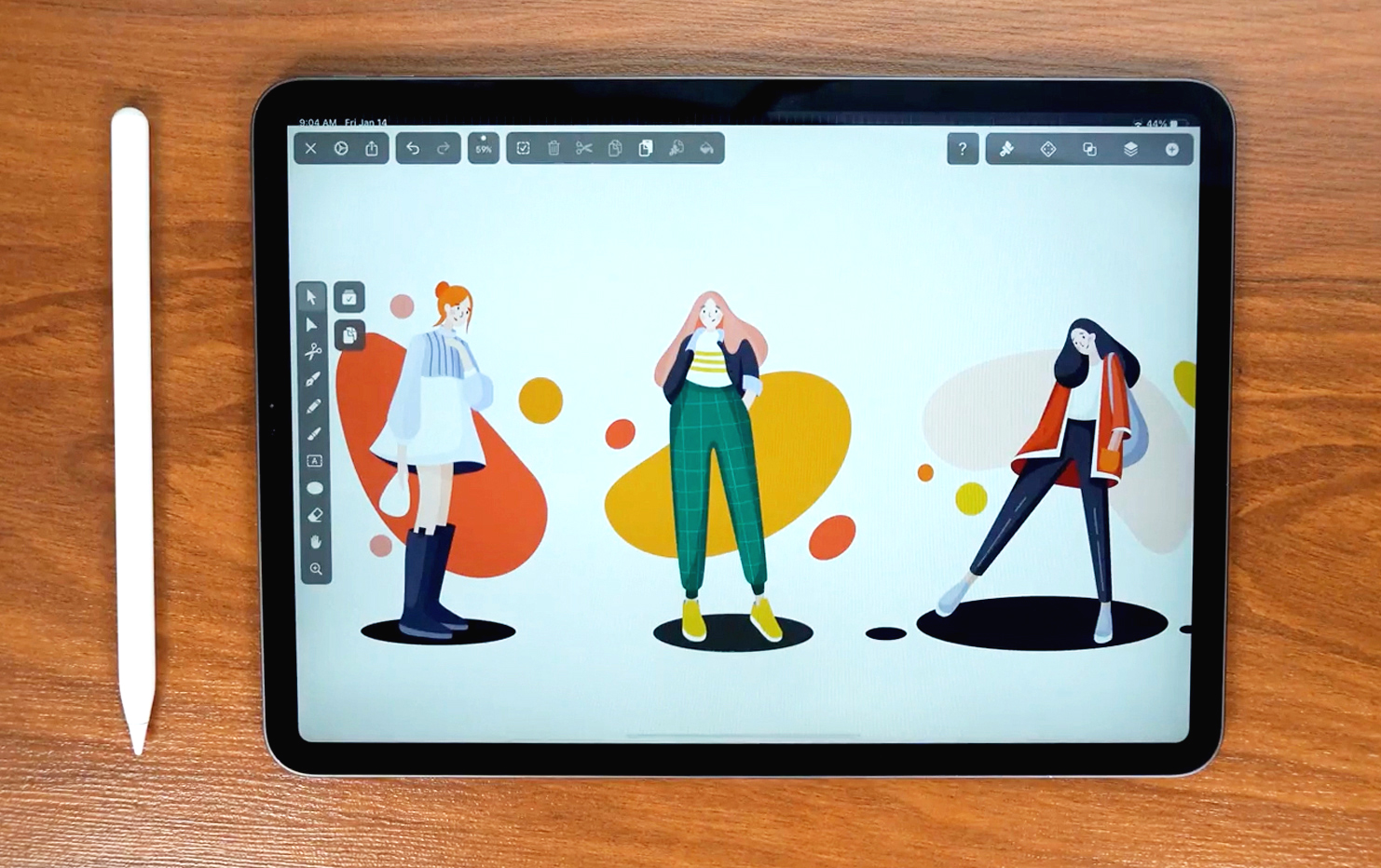
আপনার যা প্রয়োজন:
• iPad
• Apple Pencil
• Vectornator এর সর্বশেষ সংস্করণ
আপনি যা শিখবেন:
• কীভাবে একটি রেফারেন্স আমদানি করতে হয়স্কেচ
• পেন টুল কিভাবে ব্যবহার করবেন
• পেন্সিল টুল কিভাবে ব্যবহার করবেন
• শেপ টুল কিভাবে ব্যবহার করবেন
• কিভাবে সংগঠিত করবেন স্তরগুলি
• বুলিয়ান অপারেশনগুলি কীভাবে সম্পাদন করবেন
ধাপ 1নথি এবং রঙ প্যালেট প্রস্তুত করুন
প্রথমে, আপনাকে আপনার চরিত্রের স্কেচ করতে হবে৷
ইন্টারনেট ব্রাউজ করুন এবং অন্য শিল্পীদের কাছ থেকে কিছু অনুপ্রেরণা পান কিভাবে একটি ফ্ল্যাট চরিত্র ডিজাইন করা যায়। আপনি আমাদের টিউটোরিয়ালের জন্য সুদাবেহ যে স্কেচ তৈরি করেছেন তার একটি অনুলিপিও আঁকতে পারেন। আপনি আপনার স্কেচের জন্য আপনার পছন্দের যেকোন ড্রয়িং সফ্টওয়্যার ব্যবহার করতে পারেন, কিন্তু এই গাইডে, সুদাবেহ প্রোক্রিয়েট ব্যবহার করেছে৷
আপনার প্রাথমিক স্কেচ করার পরে, এটি Vectornator-এ যাওয়ার সময়৷
+ বোতামে আলতো চাপ দিয়ে ভেক্টরনেটরে একটি নতুন নথি খুলুন। আপনি হয় একটি টেমপ্লেট চয়ন করতে পারেন বা ম্যানুয়ালি আপনার নথির আকার সেট করতে পারেন৷
আপনি যদি চেকারবোর্ডটিকে আপনার ক্যানভাসের পটভূমি হিসাবে দেখেন, আপনি সেটিংস > এ গিয়ে আপনার নথির ডিফল্ট সাদা পটভূমি টগল করতে পারেন৷ ক্যানভাস > সাদা পটভূমি৷
লেয়ার ট্যাবে একটি নতুন স্তর তৈরি করুন এবং এটির নাম দিন "স্কেচ"৷ আপনি যদি আবার + বোতাম টিপুন, তাহলে আপনি পপওভার মেনুতে আমদানি বিকল্পটি নির্বাচন করতে পারেন এবং আপনার ফ্ল্যাট অক্ষরের স্কেচটি নির্বাচন করতে পারেন।
স্কেচ স্তরের অপাসিটি কিছুটা কম করুন, এবং তারপর লক চিহ্নে আলতো চাপ দিয়ে লক করুন৷

একটি দ্বিতীয় স্তর তৈরি করুন এবং এটির নাম দিন "ভেক্টর আকৃতি৷"
আমাদের নতুন লেয়ারে আঁকা শুরু করার আগে আমরা প্রথমে প্রস্তুত করবরঙ প্যালেট। সুদাবেহ তার শিল্পকর্মের জন্য হেক্স কালার কোডগুলির একটি সম্পূর্ণ তালিকা দেওয়ার জন্য যথেষ্ট সদয় ছিলেন:
হেক্স কোড:- কমলা (চুল): #fd553c
- গাঢ় কমলা (খোঁড়া এবং ঠোঁট): #e44f25
- গাঢ় কমলা ( ব্যাকগ্রাউন্ড আকৃতি): #fd553c
- হলুদ (পটভূমি ডিম্বাকৃতি): #ffb700
- প্রবাল (ব্যাকগ্রাউন্ড ডিম্বাকৃতি এবং ব্লাশ এবং পায়ের ছায়া): #ffa890
- ত্বক: #ffc3B3
- গাঢ় ত্বক: #ffa890
- কচ্ছপের ভিতরে & উপরের পোশাক: #9194a2
- হাতা এবং কচ্ছপের ঘাড়: #bbbdca
- ডোরাকাটা: #2f3753
- কফ: #e1e3ef
- স্কার্ট & ব্যাগ: #সাদা
- স্কার্টের ভিতরে: #434558
- বুট এবং অ্যাম্পের ভিতরে ; বুট আয়তক্ষেত্রের বিস্তারিত: #333b56
- বুট: #5f6782
- গাঢ় বুট : #424b5f
এই তালিকা থেকে হেক্স কালার কোডগুলি দিয়ে ভেক্টরনেটরে আপনার কাস্টম রঙ প্যালেট তৈরি করুন৷
 💡 প্রো টিপ: আপনি যদি ভেক্টরনেটরে রঙের সোয়াচগুলি কীভাবে তৈরি করবেন তা নিশ্চিত না হন তবে কীভাবে একটি কাস্টম রঙ প্যালেট তৈরি করবেন তা শিখুন। ভেক্টরনেটরে হেক্স কালার কোড কীভাবে সেট করবেন তা জানা বিশেষভাবে গুরুত্বপূর্ণ। ধাপ 2
💡 প্রো টিপ: আপনি যদি ভেক্টরনেটরে রঙের সোয়াচগুলি কীভাবে তৈরি করবেন তা নিশ্চিত না হন তবে কীভাবে একটি কাস্টম রঙ প্যালেট তৈরি করবেন তা শিখুন। ভেক্টরনেটরে হেক্স কালার কোড কীভাবে সেট করবেন তা জানা বিশেষভাবে গুরুত্বপূর্ণ। ধাপ 2 ব্যাকগ্রাউন্ড এলিমেন্ট যোগ করুন
এখন যেহেতু আমরা আমাদের কালার প্যালেট স্থাপন করেছি, আমরা আকৃতি দিয়ে পটভূমির উপাদানগুলি আঁকা শুরু করবটুল।
নিয়মিত আকারের জন্য, আপনি শেপ টুল ব্যবহার করতে পারেন, আরও অনিয়মিত আকারের জন্য আপনি পেন টুল ব্যবহার করতে পারেন।
প্রথমে, আমরা শেপ টুলের সাথে কয়েকটি ছোট ব্যাকগ্রাউন্ড বুদবুদ যোগ করব, এবং বড় বুদবুদের জন্য, আমরা পেন টুল ব্যবহার করব।

স্কেচের সাথে পয়েন্টগুলি আঁকুন লাইন করুন এবং বেজিয়ার কার্ভ হ্যান্ডলগুলি টেনে আকৃতি সামঞ্জস্য করুন। আপনি Start Bézier Node-এ ক্লিক করে পেন টুলের সাহায্যে যে পথটি তৈরি করেছেন সেটি বন্ধ করতে পারেন।
আপনি যদি প্রথমবারের মতো ট্যাবলেট আঁকা বা ব্যবহার করতে সম্পূর্ণ নতুন হন, তাহলে আপনি পরিবর্তে পেন্সিল টুল ব্যবহার করতে পারেন , যেহেতু এটি একটি বাস্তব কলম বা পেন্সিল দিয়ে আঁকার মতো মনে হয়।
ধাপ 3মুখ, চুল, ঘাড় এবং বাহু আঁকুন
আমাদের পরবর্তী ধাপে, আমরা চরিত্রটি আঁকব।
আপনার স্টাইল ট্যাবের ফিল সেকশনের ভিতরে, হেক্স কালার বোতামটি #ffc3B3 ম্যানুয়ালি সেট করুন। পেন টুল নির্বাচন করুন এবং মুখের কনট্যুর অনুসরণ করুন, এবং কান অন্তর্ভুক্ত করতে ভুলবেন না!
স্কেচ করা লাইন বরাবর ট্যাপ করে পয়েন্ট সেট করুন। বেজিয়ার কার্ভ হ্যান্ডেলগুলিকে ট্যাপ করে, ধরে রেখে এবং টেনে বক্ররেখা সামঞ্জস্য করুন। আপনি ফলাফলে সন্তুষ্ট হলে ছেড়ে দিন। তীক্ষ্ণ কোণ বা গভীর বক্ররেখা তৈরি করতে শেষ নোডটিতে একবার আলতো চাপুন৷
নিরাশ হবেন না, পেন টুলে অভ্যস্ত হতে কিছুটা সময় লাগে, কিন্তু একবার আপনি এটি হ্যাং হয়ে গেলে আপনি যে কোনও আকার তৈরি করতে পারেন আপনি চান!
 💡 প্রো টিপ: আপনি যদি পেন টুল দিয়ে আঁকার ক্ষেত্রে তুলনামূলকভাবে নতুন হন, আপনি অনুশীলন করতে পারেনপ্রথমে কয়েকটি সাধারণ জ্যামিতিক আকার আঁকুন। আমরা প্রতিশ্রুতি দিচ্ছি যে আপনি প্রস্তুত না হওয়া পর্যন্ত আমরা আপনার জন্য অপেক্ষা করব! যদি নির্দিষ্ট আকার আঁকা খুব কঠিন হয়, আপনি সর্বদা পেন্সিল টুলে ফিরে যেতে পারেন। আপনি নোড টুলের সাহায্যে আপনার আকৃতির পথ সামঞ্জস্য করতে পারেন।
💡 প্রো টিপ: আপনি যদি পেন টুল দিয়ে আঁকার ক্ষেত্রে তুলনামূলকভাবে নতুন হন, আপনি অনুশীলন করতে পারেনপ্রথমে কয়েকটি সাধারণ জ্যামিতিক আকার আঁকুন। আমরা প্রতিশ্রুতি দিচ্ছি যে আপনি প্রস্তুত না হওয়া পর্যন্ত আমরা আপনার জন্য অপেক্ষা করব! যদি নির্দিষ্ট আকার আঁকা খুব কঠিন হয়, আপনি সর্বদা পেন্সিল টুলে ফিরে যেতে পারেন। আপনি নোড টুলের সাহায্যে আপনার আকৃতির পথ সামঞ্জস্য করতে পারেন। এখন, চুল তৈরি করতে হেক্স কালার কোড #fd553c সেট করুন। চুলের স্কেচ করা লাইনগুলিকে ঘনিষ্ঠভাবে অনুসরণ করুন, তবে চুলের বানটি বাদ দিন (আমরা পরে একটি পৃথক আকৃতি দিয়ে তৈরি করব)।
প্রয়োজনে নোড টুল সক্রিয় করে আপনার আকৃতির নোড এবং বেজিয়ার কার্ভগুলি সামঞ্জস্য করুন। আপনি যদি একজন শিক্ষানবিস হন, তবে এটি আপনাকে বেশ কয়েকটি প্রচেষ্টা নিতে পারে, তবে এটি পুরোপুরি ঠিক!
এখন সাজানো ট্যাব বা দ্রুত অ্যাকশন বারে অর্ডার জেসচার ব্যবহার করে মুখের আকৃতিটি সামনে নিয়ে যান৷
একটি আলাদা আকৃতিতে হেয়ার বান তৈরি করুন এবং দ্রুত অ্যাকশন বারে অর্ডার জেসচার ব্যবহার করে চুলের গোড়ার পিছনে নিয়ে যান। উপরের ধাপগুলি পুনরাবৃত্তি করে ঘাড় এবং বাহু তৈরি করুন।
ধাপ 4পোশাক তৈরি করুন
ডিম্বাকৃতির সাথে টার্টলনেক ওপেনিং তৈরি করুন।
থেকে ওভাল আকৃতি নির্বাচন করুন শেপ টুল এবং এটিকে রেফারেন্স স্কেচে টার্টলনেক খোলার উপরে রাখুন।
নির্বাচন টুল ব্যবহার করে প্রয়োজন অনুসারে আকারটি স্কেল করুন, ঘোরান এবং সরান।
পেন টুলটি আবার নির্বাচন করুন এবং শেষ করুন পোশাকের উপরের এবং নীচের অংশ, হাতা এবং কাফ। প্রতিটি উপাদানের জন্য পৃথক আকার তৈরি করতে ভুলবেন নাপোষাক!
 💡 প্রো টিপ: মনে রাখবেন যে আপনি যদি এমন একটি আকৃতি তৈরি করেন যা কিছু অঞ্চলে অন্যান্য আকার দ্বারা আবৃত থাকে তবে ওভারল্যাপিং অংশগুলির প্রয়োজন নেই নিখুঁত দেখতে! এই ছোট্ট কৌশলটি আপনার অনেক সময় বাঁচাবে! ধাপ 5
💡 প্রো টিপ: মনে রাখবেন যে আপনি যদি এমন একটি আকৃতি তৈরি করেন যা কিছু অঞ্চলে অন্যান্য আকার দ্বারা আবৃত থাকে তবে ওভারল্যাপিং অংশগুলির প্রয়োজন নেই নিখুঁত দেখতে! এই ছোট্ট কৌশলটি আপনার অনেক সময় বাঁচাবে! ধাপ 5 পা, বুট এবং পার্স আঁকুন
এখন পা, ছোট সাদা পার্স এবং বুট আঁকুন। প্রতিটি উপাদানের জন্য একটি পৃথক আকৃতি তৈরি করতে ভুলবেন না!
হেক্স কালার বোতাম ব্যবহার করে বা আমাদের আগে তৈরি করা ব্যক্তিগত রঙের প্যালেটের নমুনা দিয়ে ম্যানুয়ালি প্রতিটি আকারের ফিল কালার সেট করুন।
দ্রুত অ্যাকশন বারে বা সাজানো ট্যাবে অর্ডার জেসচার ব্যবহার করে সেই অনুযায়ী আকারগুলি সাজান।
 ধাপ 6
ধাপ 6 পোষাকের স্ট্রাইপ তৈরি করুন
আমাদের পরবর্তী ধাপে, আমরা পোশাকের উপরের অংশে স্ট্রাইপ তৈরি করব যাতে এটিকে একটি প্যাটার্ন দেওয়া যায় এবং কিছু আগ্রহ যোগ করা যায়।
ফ্ল্যাট ডিজাইনের অক্ষরগুলিতে সাধারণত খুব বেশি বিশদ থাকে না, তবে সাজসজ্জার সামান্য ইঙ্গিত যোগ করা হয় সমতল নকশা চরিত্রের ন্যূনতম ধারণার বিরোধিতা করে না। (অন্তত, তাই আমরা মনে করি!)
প্রথমে, আপনার স্কেচ স্তরে চোখের আইকনে ট্যাপ করে স্কেচ স্তরটি লুকান৷ তারপর পেন্সিল টুল সিলেক্ট করুন।
স্টাইল ট্যাবে, ফিল মোড অফ এবং স্ট্রোক মোড চালু করুন এবং লাইনের পুরুত্ব 3pt এ সেট করুন।
স্ট্রোকের হেক্স রঙ #2f3753 সেট করুন। আপনি পেন্সিল টুলের পাশের স্লাইডার দিয়ে স্ট্রোকের মসৃণতা সামঞ্জস্য করতে পারেন।
 💡 প্রো টিপ: আপনি যদি ডিজিটাল ড্রয়িংয়ে নতুন হয়ে থাকেন, তাহলে মসৃণতাকে সর্বোচ্চ পর্যন্ত ক্র্যাঙ্ক করতে লজ্জিত হবেন না!
💡 প্রো টিপ: আপনি যদি ডিজিটাল ড্রয়িংয়ে নতুন হয়ে থাকেন, তাহলে মসৃণতাকে সর্বোচ্চ পর্যন্ত ক্র্যাঙ্ক করতে লজ্জিত হবেন না! একটি সমান দূরত্ব সহ চারটি লাইন আঁকুন, যেমন আপনি রেফারেন্স ছবিতে দেখতে পাচ্ছেন। পোশাকের সাথে সুনির্দিষ্টভাবে মানানসই করার জন্য আপনি সিলেকশন টুলের মাল্টি-সিলেক্ট মোডের সাহায্যে লাইনগুলোকে আলাদাভাবে বা সবগুলো একসাথে নির্বাচন এবং সরাতে পারেন।
ধাপ 7হাইলাইটস এবং শ্যাডো তৈরি করুন
এখন আমরা' প্রধান আকারগুলি স্থাপন করেছি, আপনি হয়তো লক্ষ্য করেছেন যে পটভূমিতে থাকা আকারগুলির অগ্রভাগের তুলনায় কিছুটা গাঢ় স্বর রয়েছে৷
পা, বুট, এবং ঘাড় যা দর্শকের থেকে আরও দূরে রয়েছে, ফ্ল্যাট ডিজাইনকে মাত্রার একটি সূক্ষ্ম ইঙ্গিত দিতে গাঢ় রঙ করা হয়েছে৷
আমাদের পরবর্তী ধাপে, আমরা আমাদের চরিত্রের হাইলাইট এবং ছায়া তৈরি করব।
পেন টুলের সাহায্যে একটি মসৃণ বক্ররেখা তৈরি করুন যেখানে আপনি হাইলাইট বা ছায়া আঁকতে চান। আপনি আকৃতিটি মোটামুটিভাবে বন্ধ করতে পারেন, তবে এটিকে নিখুঁত দেখানোর কোন প্রয়োজন নেই এবং কেন আমরা একটু পরে ব্যাখ্যা করব।
এখন, কুইক অ্যাকশন বারে ডুপ্লিকেট জেসচার দিয়ে বস্তুটিকে ডুপ্লিকেট করুন এবং ছায়ার আকৃতির পিছনে রাখুন। উভয় আকার নির্বাচন করুন এবং কুইক অ্যাকশন বারে বুলিয়ান অপারেশন ইন্টারসেক্ট প্রয়োগ করুন৷
 💡 আপনি যদি এর অর্থ কী তা নিশ্চিত না হন তবে ভেক্টরনেটরে বুলিয়ান অপারেশনগুলি কীভাবে কাজ করে সে সম্পর্কে আরও জানুন৷
💡 আপনি যদি এর অর্থ কী তা নিশ্চিত না হন তবে ভেক্টরনেটরে বুলিয়ান অপারেশনগুলি কীভাবে কাজ করে সে সম্পর্কে আরও জানুন৷ ভিজ্যুয়াল ইমপ্যাক্ট কম স্পষ্ট করতে আপনি হাইলাইট বা ছায়ার আকারের অস্বচ্ছতা কমাতে পারেন। উপরন্তু,আপনি ছায়া তৈরি করতে ব্লেন্ড মোড "গুণ করুন" ব্যবহার করতে পারেন৷
আমাদের বর্ণিত ধাপগুলি পুনরাবৃত্তি করে ছায়া এবং হাইলাইটগুলি আঁকুন এবং সুদাবেহ থেকে রেফারেন্স চিত্রের উপর ঘনিষ্ঠ নজর রাখুন৷
আরো দেখুন: কেন আকিরা এখনও 30 বছরেরও বেশি সময় পরে প্রাসঙ্গিকতারপর, আপনার অক্ষরের মাটিতে একটি ডিম্বাকৃতি আকৃতি আঁকুন এবং এটিকে সরাসরি আপনার চরিত্রের বুটের নিচে রেখে একটি সাধারণ আকৃতি তৈরি করুন।
বুট ব্যবহার করে ওভাল আকৃতিটি বুটের নীচে সরান। সাজানো ট্যাবে অঙ্গভঙ্গি অর্ডার করুন।
ধাপ 8মুখের বিশদ বিবরণ আঁকুন
আমাদের পরবর্তী ধাপে, আমরা আমাদের ফ্ল্যাট ডিজাইনের চরিত্রের মুখের বৈশিষ্ট্যগুলি তৈরি করব।
শেপ টুলের সাহায্যে চোখ, ভ্রু এবং ব্লাশ তৈরি করুন এবং মুখের উপর আকৃতি স্থাপন করুন। নাক এবং মুখের আকার দিতে পেন টুল ব্যবহার করুন।
আপনি আপনার চরিত্রের চেহারা দেখে সন্তুষ্ট না হওয়া পর্যন্ত নির্বাচন টুলের সাহায্যে আকারগুলি সরান, স্কেল করুন এবং ঘোরান৷ আপনাকে সুদাবেহ থেকে সঠিক মুখের বৈশিষ্ট্যগুলি অনুলিপি করতে হবে না, আপনি চাইলে আপনার নিজের সংস্করণটি আঁকতে পারেন!

ওহ, এটাই বন্ধুরা, আমাদের কাজ শেষ! আমরা আশা করি আপনি আমাদের সাথে সৃজনশীল হওয়া উপভোগ করেছেন - আমরা অবশ্যই করেছি!
আপনার ফ্ল্যাট ডিজাইনের অক্ষরগুলি আমাদের সাথে সোশ্যাল মিডিয়ায় এবং Vectornator কমিউনিটি আর্ট গ্যালারিতে শেয়ার করতে ভুলবেন না৷





